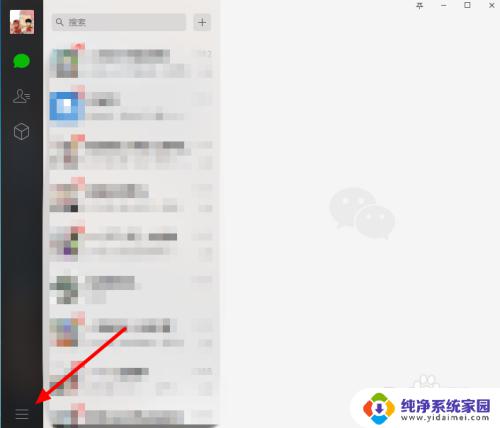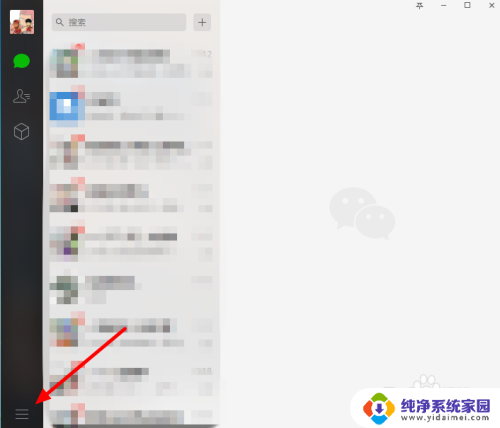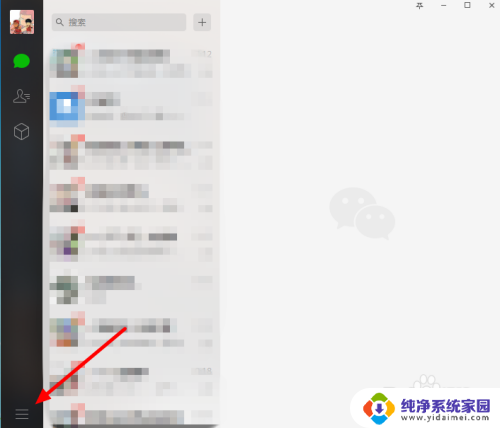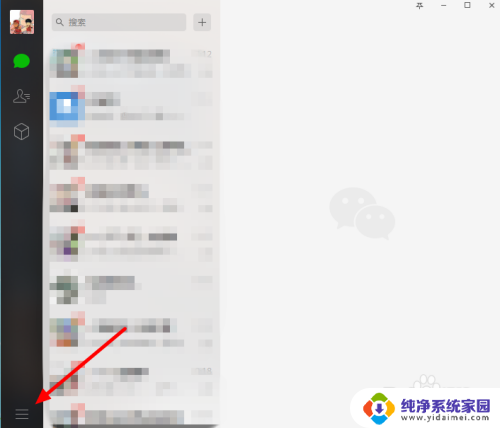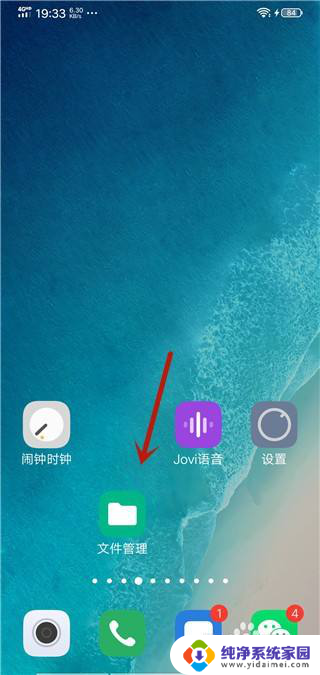电脑上的微信记录在哪个文件夹 电脑版微信聊天记录在哪个文件夹中
更新时间:2024-02-05 17:56:08作者:xiaoliu
微信作为一款广泛使用的社交软件,在我们的生活中扮演着重要的角色,随着我们在电脑上使用微信的增多,不少用户开始疑惑电脑版微信的聊天记录究竟存储在哪个文件夹中。事实上电脑版微信的聊天记录并不像手机版那样直接存储在微信的文件夹中,而是存在着一些特殊的位置。让我们一起来探索一下,电脑上的微信记录究竟在哪个文件夹中吧。
具体步骤:
1.鼠标双击电脑桌面上的微信登录快捷方式。
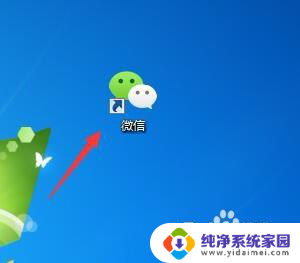
2.弹出的对话框点击“登录”,然后在手机微信上勾选“自动同步消息”。再点击“登录”
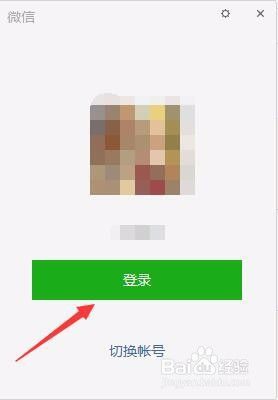
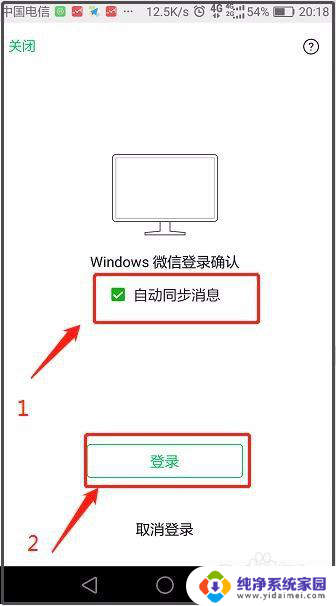
3.成功登录电脑版微信之后,在左下角找打“☰”按钮。
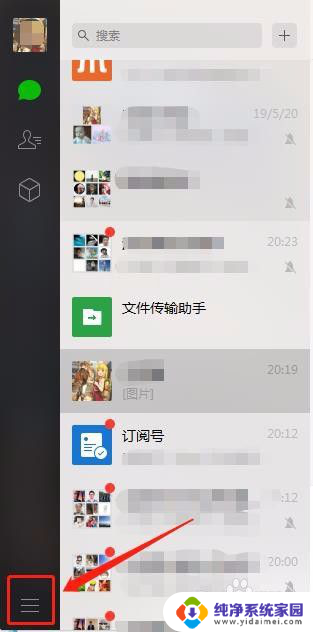
4.点击“☰”按钮,找到“设置”,点击。
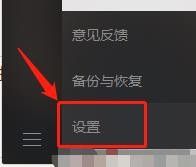
5.找到“通用设置”,在右侧页面可以看到“文件管理”。点击“打开文件夹”。
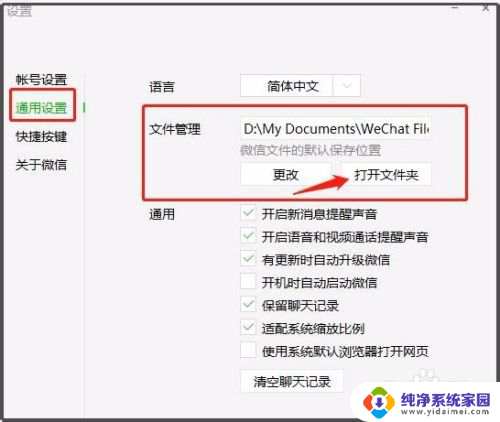
6.我们就可以看到微信聊天记录保存下来的东西。在文件夹里面我们可以查看到微信聊天的“用户表情”、“数据”、“文件”、“图片”、“视频”等,点击进入就可以看到相关内容了。例如“图片”文件夹,如图所示:
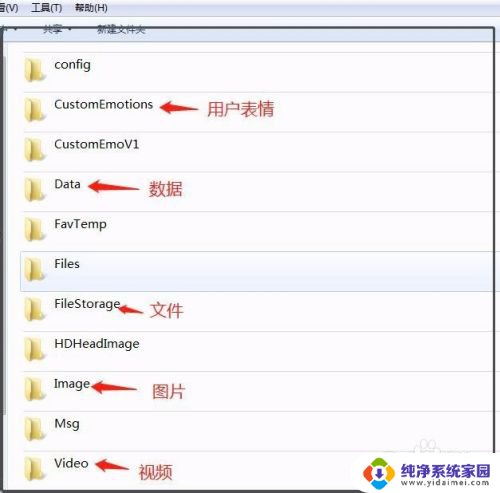
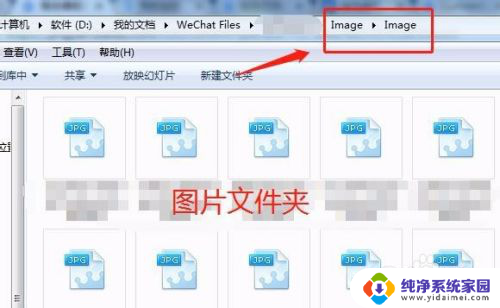
以上就是电脑上的微信记录在哪个文件夹的全部内容,如果你有遇到这种现象,可以尝试按照以上方法解决,希望对大家有所帮助。